oppo 怎么手机投屏
PO手机投屏有多种方法,以下是详细介绍:
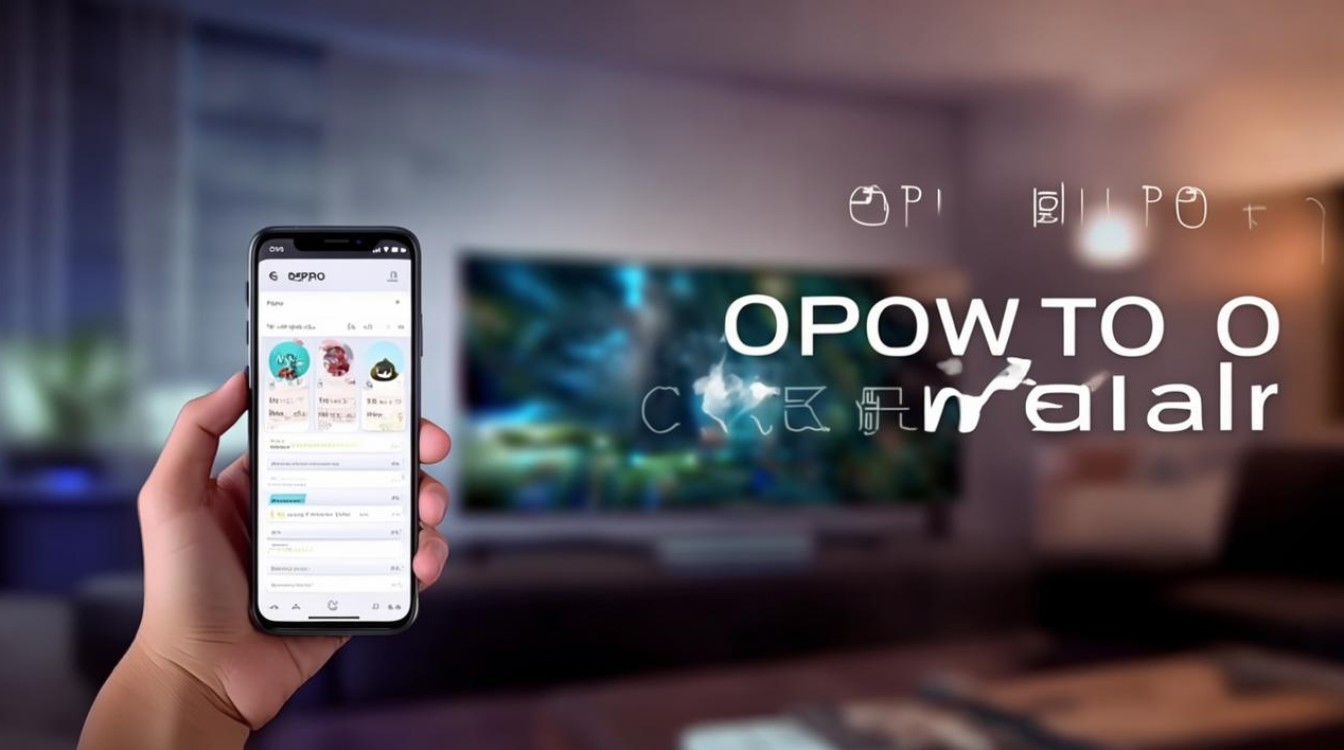
无线投屏方式
| 投屏方式 | 操作步骤 | 适用场景及特点 |
|---|---|---|
| ColorOS系统自带投屏功能 | 打开手机【设置】,进入【连接与共享】或【其他无线连接】选项。 点击【手机投屏】或【多屏互动】(不同系统版本名称可能略有差异)。 点击【搜索投屏设备】,手机会自动搜索附近可连接的投屏设备。 在搜索结果中选择要连接的设备,点击即可开始投屏。 |
优势:原生功能,无需额外安装软件,操作简单便捷,兼容性好,适合大多数日常投屏需求(如观看视频、展示照片等)。 注意事项:需确保手机与投屏设备(如电视、投影仪)连接到同一Wi-Fi网络;部分老旧设备可能不支持此功能。 |
| Miracast协议投屏 | 在手机【设置】中找到【连接与共享】或【其他无线连接】。 开启【Miracast】功能(部分手机需在二级菜单中查找)。 在投屏设备上开启Miracast接收功能(具体操作参考设备说明书)。 手机会自动搜索并连接附近的Miracast设备,选择目标设备后完成投屏。 |
优势:支持镜像投屏,画面实时同步,适合需要完整***手机屏幕的场景(如游戏、演示)。 局限性:部分设备可能不支持Miracast,需提前确认兼容性。 |
| DLNA协议投屏 | 确保电视或投影仪已开启DLNA功能(通常在设备的“多屏互动”设置中)。 在手机上打开支持DLNA的APP(如腾讯视频、音乐播放器)。 播放媒体时,点击屏幕上的【投屏】按钮,选择对应的设备即可。 |
优势:专为音视频文件设计,传输稳定,延迟低,适合观影、听歌。 局限性:仅支持媒体文件投屏,无法镜像整个手机屏幕。 |
有线投屏方式
| 投屏方式 | 操作步骤 | 适用场景及特点 |
|---|---|---|
| HDMI线连接 | 准备Type-C转HDMI线或转接头(根据手机接口和电视接口选择)。 将HDMI线一端插入手机,另一端连接电视的HDMI输入接口。 在电视上切换信号源至对应的HDMI通道。 手机会自动识别并投屏,若无反应,可能需要手动开启【USB调试】或【桌面模式】(部分机型支持)。 |
优势:稳定性高,无延迟,适合游戏、高清视频播放等对画质和流畅度要求高的场景。 注意事项:需确认电视支持HDMI输入,部分老式电视可能需要适配器;投屏时手机可能无法操作其他应用。 |
第三方软件投屏
| 投屏工具 | 操作步骤 | 适用场景及特点 |
|---|---|---|
| 乐播投屏/必捷投屏 | 在手机和投屏设备上安装同一投屏软件(如乐播投屏)。 手机打开APP,扫描电视上的二维码或输入投屏码。 连接成功后,可选择镜像投屏或推送指定内容。 |
优势:支持跨网络投屏(如手机用移动数据,电视连Wi-Fi),可调整画质、添加字幕等,适合网课、直播等复杂场景。 注意事项:部分功能需付费解锁,需在应用商店下载官方版本。 |
视频APP内置投屏功能
| APP示例 | 操作步骤 | 适用场景及特点 |
|---|---|---|
| 腾讯视频/爱奇艺/B站等 | 打开视频APP,播放目标视频。 点击播放界面右上角的【TV】按钮或投屏图标。 选择要投屏的设备,即可将视频画面推送到电视。 |
优势:操作简单,无需额外设置,适合单纯观看视频。 局限性:仅支持APP内内容投屏,无法镜像系统界面。 |
FAQs(常见问题解答)
投屏时搜索不到设备怎么办?

- 检查网络:确保手机和投屏设备连接到同一Wi-Fi网络(有线投屏除外)。
- 重启设备:尝试重启手机和投屏设备,并重新开启投屏功能。
- 确认兼容性:部分老旧设备可能不支持Miracast或DLNA协议,需更换适配方式(如有线连接或第三方软件)。
投屏后画面卡顿或延迟过高如何解决?
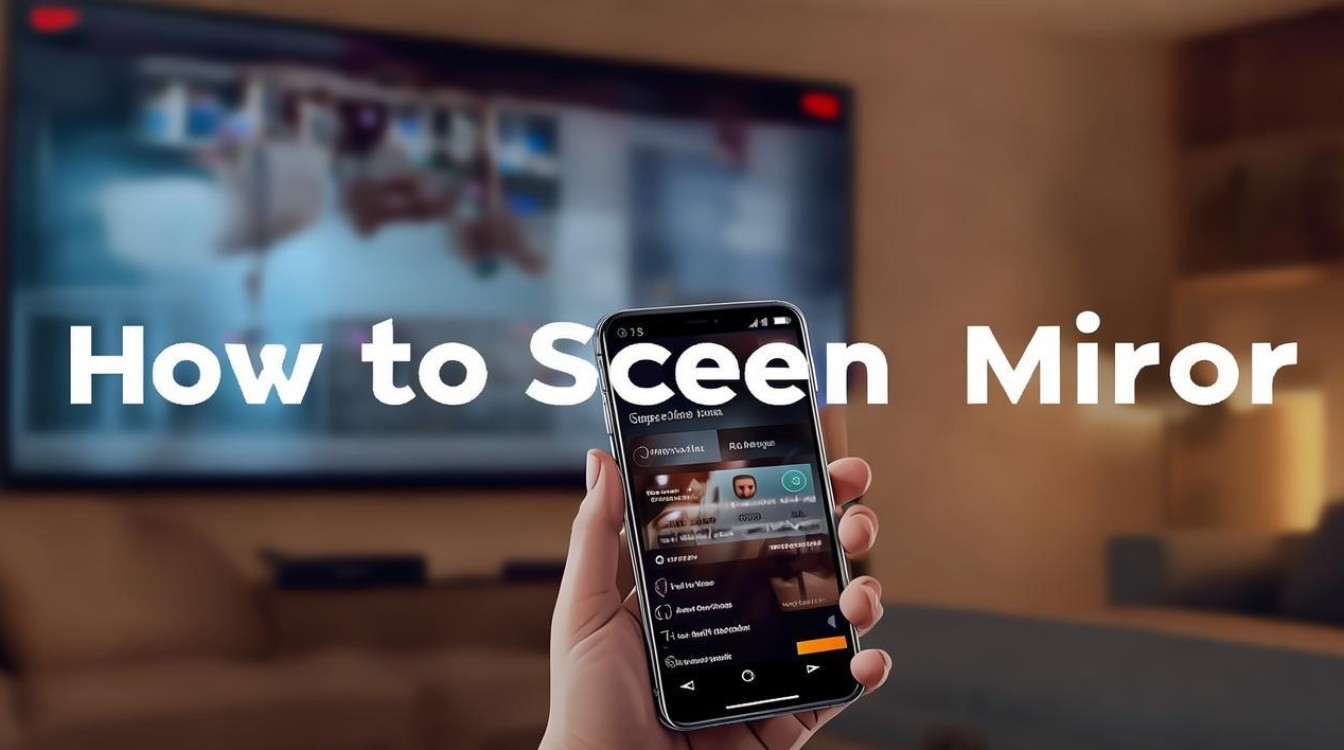
- 优化网络:无线投屏时,关闭其他占用带宽的设备(如下载、上传文件)。
- 切换有线连接:若对延迟敏感(如游戏),建议使用HDMI线直连。
- 调整画质:在投屏设置中降低分辨率或帧
版权声明:本文由环云手机汇 - 聚焦全球新机与行业动态!发布,如需转载请注明出处。












 冀ICP备2021017634号-5
冀ICP备2021017634号-5
 冀公网安备13062802000102号
冀公网安备13062802000102号